windows提示你是盗版软件受害者处理方法
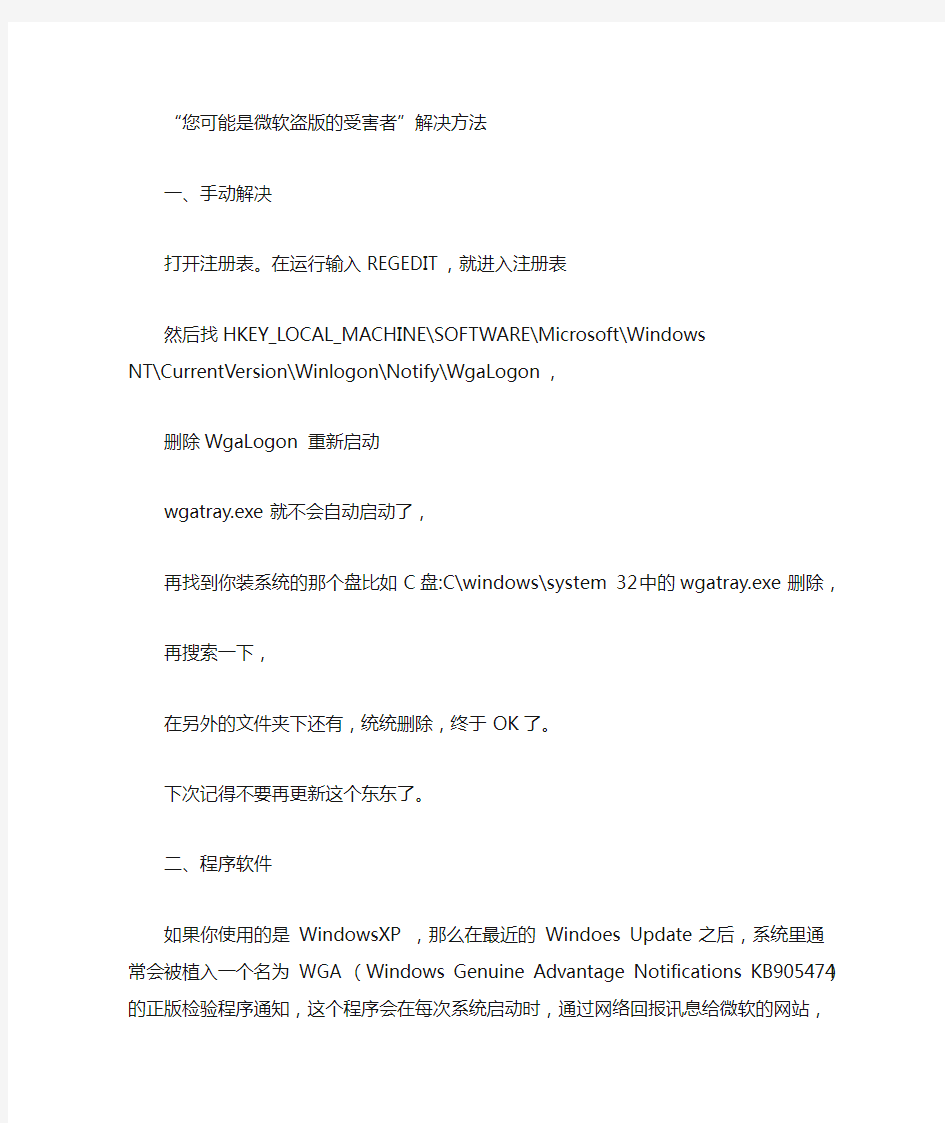

“您可能是微软盗版的受害者”解决方法
一、手动解决
打开注册表。在运行输入REGEDIT,就进入注册表
然后找HKEY_LOCAL_MACHINE\SOFTWARE\Microsoft\Windows
NT\CurrentVersion\Winlogon\Notify\WgaLogon,
删除WgaLogon重新启动
wgatray.exe就不会自动启动了,
再找到你装系统的那个盘比如C盘:C\windows\system 32中的wgatray.exe删除,
再搜索一下,
在另外的文件夹下还有,统统删除,终于OK了。
下次记得不要再更新这个东东了。
二、程序软件
如果你使用的是WindowsXP,那么在最近的Windoes Update 之后,系统里通常会被植入一个名为WGA (Windows Genuine Advantage Notifications
KB905474)的正版检验程序通知,这个程序会在每次系统启动时,通过网络回报讯息给微软的网站,实在是令人好不放心。现在,你可以由RemoveWGA来清除它了。
RemoveWGA是一个专门用来清除WGA 的小程序,使用者只要通过它,就可以阻止微软的WGA 在系统每次启动时企图连回微软网站的动作,且使用它并不需要担心微软的正版验证机制,你还是一样能够正常的使用Windows Update 的功能,两者之间并没有任何冲突。另外,下载以后瑞星检测有病毒,特此告知,为安全考虑,建议手动清除为好。
RemoveWGA 1.1
https://www.360docs.net/doc/e85118483.html,/soft/6914.htm
|评论
SQLServer 2005中 Windows身份验证无法登陆 sa用户却可以登录的问题
首先描述下问题,朋友前几天装机,今天把SQLServer 2005装上了,使用的是“SQL Server 和Windows身份验证模式”,默认数据库实例命名,今天居然发生了灵异现象,Sa用户可以登录进去,但是居然Windows管理员无法登陆进去,晚上弄了好久,终于搞定了,如下是和小F的聊天记录,发出来供大家积累一个疑难问题的解决方法 消息记录(此消息记录为文本格式,不支持重新导入) ================================================================ 消息分组:临时会话 ================================================================ 消息对象:小F ================================================================ 2009/11/11 21:00:04 Tr0j4n 在么? 2009/11/11 21:00:12 小F 在 2009/11/11 21:00:49 Tr0j4n 请问下啊。朋友SQLServer2005装好了,发现sa能登陆,但是Windows管理员却没法登陆是怎么回事? 2009/11/11 21:01:17 Tr0j4n 安装的时候就选择了Windows和SQLServer混合登陆模式的 2009/11/11 21:01:29 小F [表情] 2009/11/11 21:01:48 Tr0j4n 可能有哪些问题 2009/11/11 21:01:57 小F windows管理无法登陆? 2009/11/11 21:01:59 Tr0j4n 对 2009/11/11 21:02:14 小F 晕你怎么和别人的反过来了 2009/11/11 21:02:19 Tr0j4n 如果是Windows能登陆,而sa不能登录这倒好办
Windows域认证简介
Windows域认证简介 1.Kerberos认证 Windows认证协议有两种NTLM(NT LAN Manager)和Kerberos,前者主要应用于用于Windows NT 和Windows 2000 Server(or Later)工作组环境,而后者则主要应用于Windows 2000 Server(or Later)域(Domain)环境。Kerberos较之NTLM更高效、更安全,同时认证过程也相对复杂。Kerberos这个名字来源于希腊神话,是冥界守护神兽的名字。Kerberos是一个三头怪兽,之所以用它来命名一种完全认证协议,是因为整个认证过程涉及到三方:客户端、服务端和KDC(Key Distribution Center)。在Windows域环境中,KDC 的角色由DC(Domain Controller)来担当。 Kerberos实际上是一种基于票据(Ticket)的认证方式。客户端要访问服务器的资源,需要首先购买服务端认可的票据。也就是说,客户端在访问服务器之前需要预先买好票,等待服务验票之后才能入场。在这之前,客户端需要先买票,但是这张票不能直接购买,需要一张认购权证。客户端在买票之前需要预先获得一张认购权证。这张认购权证和进入服务器的入场券均有KDC发售。 步骤一、二,如何获得“认购权证”
首先,我们来看看客户端如何获得“认购权证”。这里的认购权证有个专有的名称——TGT(Ticket Granting Ticket),而TGT的是KDC一个重要的服务——认证服务(KAS:Kerberos Authentication Service)。当某个用户通过输入域帐号和密码试图登录某台主机的时候,本机的Kerberos服务会向KDC的认证服务发送一个认证请求。该请求主要包括两部分内容,明文形式的用户名和经过加密的用于证明访问者身份的Authenticator(Authenticator 在这里可以理解为仅限于验证双方预先知晓的内容,相当于联络暗号)。 当KDC接收到请求之后,通过AD获取该用户的信息。通过获取的密码信息生成一个秘钥对Authenticator进行解密。如果解密后的内容和已知的内容一致,则证明请求着提供的密码正确,即确定了登录者的真实身份。 KAS成功认证对方的身份之后,会先生成一个用于确保该用户和KDC之间通信安全的会话秘钥——Logon Session Key,并采用该用户密码派生的秘钥进行加密。KAS接着为该用户创建“认购权证”——TGT。TGT主要包含两方面的内容:用户相关信息和Logon Session Key,而整个TGT则通过KDC自己的密钥进行加密。最终,被不同密钥加密的Logon Session Key和TGT返回给客户端。 步骤三、四,如何通过“认购权证”购买“入场券”?
身份验证错误要求的函数不受支持Windows远程桌面连接
身份验证错误要求的函数不受支持Windows远 程桌面连接 身份验证错误要求的函数不受支持Windows远程桌面连接 之前好好的能远程桌面连接到服务器,但是今天来就不能连接上了,并提示:身份验证错误。要求的函数不受支持。猜想可能是Windows又更新了什么鬼,后面查询资料知道是由于CredSSP加密Oracle修正的原因,这里我整理了下解决方案,希望能帮到你。 微软给出解决方案: https://https://www.360docs.net/doc/e85118483.html,/zh-cn/help/4093492/credssp-updates-for-cve-2018-0886-march-13-2018 2018 年5 月8 日 罪魁祸首:是由于Windows将默认设置,从“易受攻击”更改为“缓解”的更新引起的。 通用解决方案: 方案一:安装补丁(强烈推荐) 本地电脑和服务器端都同时安装更新补丁,更新以后重启服务器。 补丁单独下载地址: win 7、win2008 R2:KB4103718 win 8、win2012:KB4103730 win10、win2016 :KB4103721 注意下载对应版本补丁进行安装,该方案博主没有亲测,请谨慎操作,如有探索的同学,可以试试,欢迎和博主一起交流学习。 方案二:修改组策略设置(适用于windows专业版以上) 打开运行:gpedit.msc 打开组策略编辑器 应用确定完之后就可以进行远程连接 方案三:删除卸载更新(适用于windows10家庭版) Windows10家庭版,卸载KB4103727和KB4131372两个补丁包即可。
选择查看已安装的更新 选择你要卸载的卸载即可 补丁包需要逐个卸载,等第一个卸载完再卸载第二个,两个都卸载完毕后,重启电脑。你又可以进行远程桌面连接了。 方案四:windows10家庭版找回组策略(适用于windows10家庭版) 以为windows 10 家庭版也可以通过组策略配置就可以了,就把组策略搞了出来,进入组策略发现没有那一项,,最后还是卸载了最后的那个更新补丁 新建一个TXT文档,在里面写入 @echo off pushd "%~dp0"dir /b C:\Windows\servicing\Packages\Microsoft-Windows-GroupPolicy-ClientExtensions-Package~3*. mum >List.txtdir /b C:\Windows\servicing\Packages\Microsoft-Windows-GroupPolicy-ClientTools-Package~3*.mum > >List.txtfor /f %%i in ('findstr /i . List.txt 2^>nul') do dism /online /norestart /add-package:"C:\Windows\servicing\Packages\%%i"pause 最后将后缀改为.cmd结尾即可 双机运行,等待他执行完,任意键退出即可 重启PC,运行中再输入gpedit.msc即可调出组策略编辑器,再进行方案二的操作。
配置NETGEAR AP与Windows IAS实现受保护的EAP(PEAP)、智能卡或其它证书的两种身份验证实验手册v2.0
配置AP与Windows IAS实现受保护的EAP(PEAP)、智能卡或其它证书的两种身份验证实验手册 V2.0 NETGEAR中国区客户服务部技术支持工程师王旋 2008-5-14
目录 一、知识简介 (3) 1、802.1x 身份验证 (3) 2、802.11 安全 (4) 3、网络密钥 (4) 3.1、WEP (4) 3.2、WPA (4) 二、网络拓扑: (7) 三、配置AP (8) 1、AP的基本信息 (8) 2、配置Radius Server。 (8) 3、配置身份认证方式 (9) 3.1、802.1x + WEP (9) 3.2、WPA with Radius (10) 3.3、WPA2 with Radius (10) 3.4、WPA & WPA2 with Radius (11) 四、配置Windows IAS服务器: (12) 1、环境: (12) 2、配置过程: (12) 五、工作站: (19) 1、工作环境: (19) 2、配置过程: (19) 2.1、受保护的EAP(PEAP) (19) 2.2、智能卡或其它证书 (22) 2.3、数据加密 (30)
一、知识简介 1、802.1x 身份验证 IEEE 802.1x 标准允许对802.11 无线网络和有线以太网进行身份验证和访问。 当用户希望通过某个本地局域网(LAN) 端口访问服务时,该端口可以承担两个角色中的一个:“身份验证器”或者“被验证方”。作为身份验证器,LAN 端口在允许用户访问之前强制执行身份验证。作为被验证方,LAN 端口请求访问用户要访问的服务。“身份验证服务器”检查被验证方的凭据,让身份验证方知道被验证方是否获得了访问身份验证方的服务的授权。 IEEE 802.1x 使用标准安全协议来授权用户访问网络资源。用户身份验证、授权和记帐是由“远程验证拨号用户服务(RADIUS)”服务器执行的。RADIUS 是支持对网络访问进行集中式身份验证、授权和记帐的协议。RADIUS 服务器接收和处理由RADIUS 客户端发送的连接请求。 此外,IEEE 802.1x 还通过自动生成、分发和管理加密密钥,利用有线等效保密(WEP) 加密来解决许多问题。 为了增强安全性,您可以启用IEEE 802.1x 身份验证,它可以确保对802.11 无线网络和有线以太网的访问都通过了身份验证。IEEE 802.1x 身份验证最大限度地减少了无线网络安全风险,例如,对网络资源进行未经授权的访问及窃听。它提供了用户和计算机标识、集中的身份验证和动态密钥管理。利用IEEE 802.1x 为“可扩展的身份验证协议”(EAP) 安全类型提供的支持,您可以使用诸如智能卡、证书这样的身份验证方法。EAP 安全类型包括EAP-TLS、具有EAP-TLS 的受保护的EAP (PEAP) 和Microsoft 质询握手身份验证协议 版本2 (MS-CHAPv2)。 如果计算机要求访问网络资源而不考虑用户是否登录网络,您就可以利用IEEE 802.1x 身份验证指定计算机是否尝试该网络的身份验证。例如,管理远程管理服务器的数据中心操作员可以指定服务器应该尝试访问网络资源的身份验证。您也可以指定如果用户或计算机信息不可用时,计算机是否尝试该网络的身份验证。例如,“Internet 服务提供商”(ISP) 可以使用此身份验证选项允许用户
ASPNET七大身份验证方式及解决方案
https://www.360docs.net/doc/e85118483.html,七大身份验证方式及解决方案 在B/S系统开发中,经常需要使用“身份验证”。因为web应用程序非常特殊,和传统的C/S程序不同,默认情况下(不采用任何身份验证方式和权限控 制手段),当你的程序在互联网/局域网上公开后,任何人都能够访问你的web 应用程序的资源,这样很难保障应用程序安全性。通俗点来说:对于大多数的内部系统、业务支撑平台等而言,用户必须登录,否则无法访问和操作任何页面。而对于互联网(网站)而言,又有些差异,因为通常网站的大部分页面和信息都是对外公开的,只有涉及到注册用户个人信息的操作,或者网站的后台管理等才需要提示登录。(如果不做严格验证,后果将很严重,人家一旦猜出你web目录下面的页面名,可以随意访问。当然,一般的开发人员是不会犯这种低智商的错误的)。 如何实现“身份验证” 记得N前我最早接触Servlet + JSP开发的时候,有一种叫做“过滤器”(Filter)的东西,真是很神奇。有了这件神奇的东西后,我再也不需要去每个页面判断什么“session”或者“cookie”了,就能把未登录用户给弹出去(水平实现有限)。当然,在传统webform开发中,也可以写一个“BasePage的鸡肋”,在该类中去做判断,让每个页面对应的类都去实现这个"鸡肋",我看以前很多公司都是这么干的。 在https://www.360docs.net/doc/e85118483.html,中,其实微软提供了一整套的完整的机制来实现“成员角色管理”。包含有:”登录控件”、“membership”、“个性化数据库”等等。但是大多数开发人员是从来不用这些的(例如我,用微软的https://www.360docs.net/doc/e85118483.html,三四,还从来没见过“登录控件”长啥样)。在https://www.360docs.net/doc/e85118483.html,身份验证中,主要有三四种。因为有些身份验证的方式是依赖于IIS和windows操作系统的,所以在不同版本的操作系统和IIS 上还是有些差异的。由于笔者暂时使用的是windows 7的操作系统,所以就拿IIS 7.5为例子。
【IT专家】Sql 2005 windows身份验证失败
本文由我司收集整编,推荐下载,如有疑问,请与我司联系 Sql 2005 windows身份验证失败 2010/04/27 10 我的Sql2005。通过windows身份登陆报18465错误。我通过SQLserver身份登陆。在属性--安全性下面。设置了一个通过windows登陆。重启服务后。连原有的sqlserver身份登陆也不行了。。。哎。。请各位高手帮帮忙。。在线等候。[Microsoft][ODBCSQLServerDriver][SQLServer]用户‘sa’登陆失败.原因:未与信任SQLServer连接相关联该错误产生的原因是由于SQLServer使用了”仅Windows”的身份验证方式, 因此用户无法使用SQLServer的登录帐户(如sa)进行连接.解决方法如下所示: 1.在服务器端使用企业管理器,并且选择”使用Windows身份验证”连接上SQLServer 操作步骤: 在企业管理器中--右键你的服务器实例(就是那个有绿色图标的) --编辑SQLServer注册属性--选择”使用windows身份验证” --选择”使用SQLServer身份验证” --登录名输入:sa,密码输入sa的密码--确定 2.设置允许SQLServer身份登录操作步骤: 在企业管理器中--展开”SQLServer组”,鼠标右键点击SQLServer服务器的名称--选择”属性” --再选择”安全性”选项卡--在”身份验证”下,选择”SQLServer和Windows”. --确定,并重新启动SQLServer服务. 在以上解决方法中,如果在第1步中使用”使用Windows身份验证”连接SQLServer失败,那就通过修改注册表来解决此问题: 1.点击”开始”-”运行”,输入regedit,回车进入注册表编辑器 2.依次展开注册表项,浏览到以下注册表键: [HKEY_LOCAL_MACHINE\SOFTWARE\Microsoft\MSSQLServer\MSSQLServer] 3.在屏幕右方找到名称”LoginMode”,双击编辑双字节值 4.将原值从1改为2,点击”确定” 5.关闭注册表编辑器 6.重新启动SQLServer服务. 此时,用户可以成功地使用sa在企业管理器中新建SQLServer注册, 但是仍然无法使用Windows身份验证模式来连接SQLServer. 这是因为在SQLServer中有两个缺省的登录帐户: BUILTIN\Administrators 机器名\Administrator被删除. 要恢复这两个帐户,可以使用以下的方法: 1.打开企业管理器,展开服务器组,然后展开服务器 2.展开”安全性”,右击”登录”,然后单击”新建登录” 3.在”名称”框中,输入
SQL Server 2008 Windows身份验证改为混合模式身份验证
由于需要,要把SQL2008单一的Windows身份验证改为混合模式身份验证。在此做一备忘。 步骤: 1、用Windows身份验证方式进入SQL2008,如下图: 点击连接,如果出现错误 首先,我们应该想到的是,Sqlserver2008的服务没有开启,我们开启服务后重新连接,问题解决。 在“对象资源管理器”右击根目录,弹出服务器属性。
在“选择页”->“安全性”->勾选Sql Server和Windows身份验证模式->确定。到这里就可以断开连接退出并使用“SQL Server身份验证”模式登录了。
由于默认不启用sa,所以如果启用sa账户登录,则还需要如下设置: 2、回到“对象资源管理器”,展开“安全性”,展开“登录名”就会看到登录名sa,右键它-->属性,“选择页”上选“状态”,右边的登陆选“启用”。确定。 这样就可以用sa登录,密码默认为空
3、若要修sa密码,有两种方法,个人推荐方法1,简单明了,操作如下:方法1:直接输入
方法2:新建查询,执行语句: EXEC sp_password NULL, '你的密码', 'sa'; (在此注意的是密码的策略,如果要用简单密码,则要在sa属性页里取消掉“强制实施密码策略”) sp_password的说明:sp_password oldpassword,newpassword,loginame 但是在后续版本的SQL中,MS建议使用ALTER LOGIN而不是sp_password:ALTER LOGIN sa WITH PASSWORD = 'aa' --把登录密码改为aa ALTER LOGIN用来更改SQL Server 登录帐户的属性: ALTER LOGIN abina WITH NAME = abina2020;----将登录名abina改为abina2020 ALTER LOGIN abina ENABLE; -----启用已经禁用的登录 此时就可以用sa账户和自定义密码在SQL身份验证模式下登录了! 4、万一还登录不了,可做如下尝试: 打开“SQL Server配置管理器”-->展开“SQL Server网络配置”-->“MSSQLSERVER 的协议”,在右边启用“TCP/IP协议”。 然后在SQL Server服务里重启MSSQLSERVER服务即可。
WIN7系统关闭网络身份验证提示框的方法教程
身份认证是应用系统安全的第一道关口,是所有安全的基础。身份认证是在计算机网络中确认操作者身份的过程。用户与主机之间的认证可以基于如下一个或几个因素:用户所知道的东西:例如口令、密码等,用户拥有的东西,例如印章、智能卡(如信用卡等);用户所具有的生物特征:例如指纹、声音、视网膜、签字、笔迹等。虽然可以保障系统安全,但对于一个电脑新手或是一个对电脑不熟悉的人来说,都非常麻烦,有可能都不知道如何进行网络身份验证。所以关闭网络身份验证提示框对于这类人来说,是有必要的。下面就跟随小编一起看看windows7系统如何关闭网络身份验证提示框。 win7关闭网络身份验证提示框的操作步骤 1、运行窗口输入regedit打开注册表编辑器; [attach]14336[/attach] 2、进入 HKEY_LOCAL_MACHINESYSTEMCurrentControlSetControlLsa,双击右边栏中的Security Packages; [attach]14337[/attach] 3、打开编辑多字符串对话框,在列表框光标处增加tspkg字符; 4、然后定位到HKEY_LOCAL_MACHINESYSTEMCurrentControlSetControlSecurityProviders; [attach]14338[/attach] 5、双击右侧的SecurityProviders字符串,打开编辑字符串对话框,在数值末端中添加, credssp.dll; [attach]14339[/attach] 3、退出注册表程序,重启计算机后故障排除。 根据上面的方法就能简单的设置关闭网络身份验证了,下次遇到开启远程桌面提示网络身份验证就不会遇见这样的麻烦了,有这样顾虑的小伙伴来试试上述方法吧。
绕过Windows的身份认证
绕过Windows的身份认证 在使用Windows 2000/XP的时候,我们需要用自己的帐户登录,如果Windows验证过我们输入的密码(如果设置了密码的话)正确,就允许我们登录到桌面,并根据帐户的类型给予相关的权限。例如,如果我们使用管理员帐户登录,那么我们可以对系统的所有设置进行修改,并访问任何允许我们访问的文件;但如果我们使用来宾帐户登录,那也许只能简单地运行已经安装的程序,并创建自己的文件,而不能访问其没有权限的文件。另一种情况就是忘记密码,可能很多人都会遇到这种问题,忘记了自己计算机上唯一一个管理员帐户的密码。若是以前,我们也可以用ERD Commander或者O&O BlueCon之类的软件重设帐户密码,但这些都是价值不菲的商业软件,而且国内一般都买不到。 现在我们有了新选择:DreamPackPL,一个功能强大并且免费的软件。利用这个软件,我们可以绕过Windows的身份认证,在不知道某个帐户密码的情况下用该帐户登录系统,或者在登录前就以管理员权限运行系统中的软件。目前该软件支持Windows 2000和Windows XP操作系统。 这个仅有76KB大小的软件可以在它的主页免费下载,除此之外,我们需要准备一张Windows 2000或XP的安装光盘和光盘刻录机。如果一切都准备好了,那么就开始吧。 首先需要有一台运行Wi ndows XP或者Windows 2000的计算机,并将Windows 2000/XP的安装光盘放入光驱。将下载回来的软件解压缩到硬盘上一个方便的位置,然后运行其中的DreamPack.exe 文件,你可以看到如所示的界面。
在这个界面上选中放入Windows安装光盘的光驱,然后点击“Make ISO CD image”按钮,程序将创建一个ISO格式的光盘镜像,并需要你指定保存该镜像文件的目录。创建好后用光盘刻录软件将该镜像文件刻录到光盘中,然后使用这张光盘引导电脑启动。 这里要注意,我们需要直接刻录这个镜像文件,而不是用什么软件把ISO镜像中的文件提取出来刻录,因为要用该光盘引导电脑,而只有直接刻录镜像文件的光盘才不会丢失引导文件。以Nero Burning ROM 6为例,我们只要在“刻录器”菜单下选择“刻录映像文件”,然后选择之前创建的ISO 文件即可。 以下的操作将会在一台安装了Windows XP Professional SP1的电脑上进行。将事先准备好的光盘放入该电脑的光驱中,然后设置BIOS从光盘引导系统,Windows的安装程序将会自动运行。当出现下图所示界面后按R键进入故障恢复控制台(Wi ndows 2000和Windows XP仅在进入故障恢复控制台这里略有不同)。 随后安装程序会自动显示所有已经安装的Wi ndows操作系统,使用数字键选择你想要进入的操作系统的故障恢复控制台,然后按下回车。当需要输入管理员密码的时候也不用担心,我们并不知道密码是什么,但是我们要只直接按下回车就可以跳过这一步。随后进入System32文件夹:cd system32,并把该目录下的文件sfcfiles.dll重命名为其他名称:ren sfcfiles.dll sfcfiles.lld。接着我们从光盘中I386目录下复制文件pinball.ex_到System32文件夹中,并命名为sfcfiles.dll:copy d:\i386\ pinball.ex_ sfcfiles.dll。至此前期工作已经全部做完了,把光盘拿出来,然后输入exit命令退出控制台,并重启动电脑。
身份验证错误要求的函数不受支持Windows远程桌面连接 远程桌面 发生身份验证word版
身份验证错误要求的函数不受支持Windows远程桌面连接 之前好好的能远程桌面连接到服务器,但是今天来就不能连接上了,并提示身份验证错误。要求的函数不受支持。猜想可能是Windows又更新了什么鬼,后面查询资料知道是由于CredSSP加密Oracle修正的原因,这里我整理了下解决方案,希望能帮到你。 微软给出解决方案 2018 年5 月8 日 罪魁祸首是由于Windows将默认设置,从“易受攻击”更改为“缓解”的更新引起的。 通用解决方案 方案一安装补丁(强烈推荐) 本地电脑和服务器端都同时安装更新补丁,更新以后重启服务器。
补丁单独下载地址 win 7、win2008 R2KB4103718 win 8、win2012KB4103730 win10、win2016 KB4103721 注意下载对应版本补丁进行安装,该方案博主没有亲测,请谨慎操作,如有探索的同学,可以试试,欢迎和博主一起交流学习。 方案二修改组策略设置(适用于windows专业版以上) 打开运行gpedit.msc 打开组策略编辑器 应用确定完之后就可以进行远程连接 方案三删除卸载更新(适用于windows10家庭版) Windows10家庭版,卸载KB4103727和KB4131372两个补丁包即可。
选择查看已安装的更新 选择你要卸载的卸载即可 补丁包需要逐个卸载,等第一个卸载完再卸载第二个,两个都卸载完毕后,重启电脑。你又可以进行远程桌面连接了。 方案四windows10家庭版找回组策略(适用于windows10家庭版) 以为windows 10 家庭版也可以通过组策略配置就可以了,就把组策略搞了出来,进入组策略发现没有那一项,,最后还是卸载了最后的那个更新补丁 新建一个TXT文档,在里面写入 @echo offpushd "%~dp0"dir /b C:\Windows\servicing\Packages\Microsoft-Windows-GroupPolicy-ClientE xtensions-Package~3*.mum >List.txtdir /b C:\Windows\servicing\Packages\Microsoft-Windows-GroupPolicy-ClientT ools-Package~3*.mum >>List.txtfor /f %%i in ('findstr /i . List.txt 2^>nul') do dism /online /norestart /add-package:"C:\Windows\servicing\Packages\%%i"pause
交换机+windows ias+windows ad服务实现802.1x身份验证
交换机+windows ias+windows ad服务实现802.1x身份验证(原创) 2005-11-13 21:48 我爱臭豆腐 回复1楼tianyayang 的帖子 把size部分删除了就好了.你自己改把.:) 2005-11-14 12:31 ioiioi lz写得太笼统了,如果有更多的技术细节,那么这篇文章一定会荣登榜首的。比如dhcp如何在802.1x 验证后工作? 2005-11-14 13:33 tianyayang 呵呵,好的,马上整理,该成中文的好吧 2005-11-14 22:12 tianyayang 802.1X的认证体系分为三部分结构: 1、Supplicant System,客户端(PC/网络设备) Supplicant System——— Client(客户端)是—需要接入LAN,及享受switch提供服务的设备(如PC机),客户端需要支持EAPOL协议,客户端必须运行802.1X客户端软件,如:802.1X-complain,Microsoft Windows XP 2、Authenticator System,认证系统 Authenticator System——— Switch (边缘交换机或无线接入设备)是—根据客户的认证状态控制物理接入的设备,switch在客户和认证服务器间充当代理角色(proxy)。switch与client间通过EAPOL 协议进行通讯,switch与认证服务器间通过EAPoRadius或EAP承载在其他高层协议上,以便穿越复杂的网络到达Authentication Server (EAP Relay);switch要求客户端提供identity,接收到后将EAP报文承载在Radius格式的报文中,再发送到认证服务器,返回等同;switch根据认证结果控制端口是否可用; 3、Authentication Sever System,认证服务器 Authentication server ———(认证服务器)对客户进行实际认证,认证服务器核实客户的identity,通知swtich是否允许客户端访问LAN和交换机提供的服务Authentication Sever 接受Authenticator 传递过来的认证需求,认证完成后将认证结果下发给Authenticator,完成对端口的管理。由于EAP 协议较为灵活,除了IEEE 802.1x 定义的端口状态外,Authentication Server 实际上也可以用于认证和下发更多用户相关的信息,如VLAN、QOS、加密认证密钥、DHCP响应等。 基本的认证过程: 1、认证通过前,通道的状态为unauthorized,此时只能通过EAPOL的802.1X认证报文; 2、认证通过时,通道的状态切换为authorized,此时从远端认证服务器可以传递来用户的信息,比如VLAN、CAR参数、优先级、用户的访问控制列表等等; 3、认证通过后,用户的流量就将接受上述参数的监管,此时该通道可以通过任何报文,注意只有认证通过后才有DHCP等过程。 2005-11-14 22:14 tianyayang
基于WindowsAD域 统一权限管理身份验证的单点登录台系统技术方案
统一权限管理平台技术方案统一权限身份验证单点登录管理平台 技 术 方 案 2019年10月
目录 目录 (2) 第一章系统实施方案 (3) 1.1概述 (3) 1.2系统架构设计 (3) 1.2.1总体设计 (3) 1.2.2技术路线 (4) 1.3功能设计 (5) 1.3.1AD域规划方案 (5) 1.3.2统一权限平台 (8) 1.3.3数据同步方案 (13) 1.3.4主数据方案 (13) 1.3.5下游对接方案 (13) 1.4非功能性需求设计 (14) 1.4.1高可用,高可靠 (14) 1.4.2性能需求设计 (14) 1.4.3故障诊断 (14) 1.4.4兼容性需求设计 (14) 1.5系统软硬件平台配置方案 (15) 1.5.1部署方案 (15) 1.5.2硬件环境配置建议 (15) 1.5.3软件环境配置建议 (16) 1.5系统实施方案 (16) 1.5.1实施团队 (16) 1.5.2实施方法 (16)
第一章系统实施方案 1.1概述 本文档针对统一权限管理平台的需求进行总体技术方案设计及模块部署方案设计。看, 1.2系统架构设计 1.2.1总体设计 统一权限管理平台是以Windows AD 为基础,搭建统一身份认证、统一权限管理、主数据管理、上下游系统对接的集成化信息系统。 1)通过平台单向同步HR/OA系统人员信息至Windows AD和主数据中。 2)规划定义好各岗位的标准权限,即规划每一个岗位在各应用系统中的权限类型, 在平台主数据中,建立HR系统的岗位信息和业务系统的角色信息的对应关系。 人员入职,其账号将自动开通预设的权限,人员调动的权限变更通过流程来控制,人员离职自动禁用帐号。 3)业务应用系统的用户认证方式为LDAP认证时,只需配置相关域控制器地址,无 需开发。 4)不支持LDAP认证的业务系统,统一权限管理平台提供标准的OAuth2登录认证方 式。此认证方式需要少量开发,并支持APP、微信应用等互联网应用的接入。5)统一权限管理平台将提供用户信息、组织部门、岗位角色、权限分派等后台管理 功能。后台使用前后端分离的Web技术,提供部分服务治理的功能,并且通过支
Windows域与802.1X协议统一认证解决方案
Windows域与802.1X协议统一认证解决方案--1 2010-08-21 10:45 Windows域与802.1X协议统一认证解决方案 【课程星级】★★★★★ 【实验名称】Windows域与802.1X协议统一认证解决方案 【实验目的】使管理人员了解Windows域与802.1X协议结合进行统一认证的配置方法。 【背景描述】 随着局域网的迅速发展,办公用户的网络安全问题日益突出。目前,各企业面临的安全威胁之一就是外围设备非法接入到内部网络后的破坏性攻击行为。在许多企业的IT 管理过程中,往往注重对来自因特网的外部威胁防御,忽略了来自内部 的非法访问威胁。 这种威胁在大中型企业的IT 环境中影响尤其明显。因此,建立内部网络接入防御体系势在必行。很多企事业单位已经建立了基于Windows域的信息管理系统,通过Windows域管理用户访问权限和应用执行权限。然而,基于Windows的权限控制只能作用到应用层,而无法实现对用户的物理访问权限的控制,比如对网络接入权限的控制,非法用户可随意接入用户网络,这就给企业网的网络和应用安全带来很多隐患。为了更加有效地控制和管理网络资源,提高网络接入的安全性,很多政府和企业网络的管理者希望通过802.1x认证实现对接入用户的身份识别和权限控制。 通过802.1x 协议和活动目录技术相结合的方案,来实现设备接入的合法验证和管理。只有通过了内部域用户验证的计算机才能正常进行网络通讯,否则其接入端口数据将被阻隔。 下面我们就来看一下Windows域与802.1X协议统一认证解决方案的实现过程。【实验拓扑】 实验环境说明:本实验需要用到Windows 2003 Server,并且在Windows 2003 Server安装DNS、AD、DHCP、CA、IAS等组件,并且要求交换机支持802.1X协议与Guest VLAN功能。 本文详细地记录了配置Windows 2003 Server和交换机每一个步骤的实现过程,并力求层次清晰。但还是希望没有接触过Windows 2003 Server的读者了解Windows 2003 ServerDNS、 AD、DHCP、CA和IAS的相关知识,请参考相关书籍和网站。
Linux使用WindowAD进行身份验证_实践过
一、集成方式 Windows2008 + DC + DNS Redhat6.6 + Samba + PAM + NSS + Winbind 二、系统环境: Windows DC Linux Client 操作系统Windows 2008 Enterprise Service Pack 2 Red Hat Enterprise Linux Server release 6.6 (Santiago) 计算机名Win-dyd8x6mtmyt Hhwang1 网络配置10.1.1.11/255.255.0.0 10.1.1.10/255.255.0.0 关闭iptables服务 防火墙关闭Windows Firewall 服务 关闭控制面板中的防火墙设置 配置网络地址并测试网络通信正常 三、创建Windows 2008 域 在windows2008上运行dcpromo创建域,选择创建window 2008的域,输入根域名为https://www.360docs.net/doc/e85118483.html,,并选择启用DNS服务,完成windows 2008域创建如下图。 四、配置DNS服务器地址 Windows DC会自动设置自己的DNS地址为127.0.0.1,检查并确认DNS是否指向自己的IP地址,如不是请修改如下图。
修改并配置linux机器的DNS地址指向window DC 的服务器地址如下图。 [root@hhwang1 ~]# more /etc/sysconfig/network-scripts/ifcfg-eth0 DEVICE=eth0 TYPE=Ethernet UUID=8415e901-b036-449f-8d8d-3fcfcab2295d ONBOOT=yes NM_CONTROLLED=yes BOOTPROTO=none IPADDR=10.1.1.10 PREFIX=16 DEFROUTE=yes IPV4_FAILURE_FATAL=yes IPV6INIT=no NAME="System eth0" DNS1=10.1.1.11 HW ADDR=08:00:27:EC:FF:5E LAST_CONNECT=1432693781 [root@hhwang1 ~]# 在linux机器上测试域名https://www.360docs.net/doc/e85118483.html,是否能够ping通。 [root@hhwang1 ~]# ping https://www.360docs.net/doc/e85118483.html, PING https://www.360docs.net/doc/e85118483.html, (10.1.1.11) 56(84) bytes of data. 64 bytes from 10.1.1.11: icmp_seq=1 ttl=128 time=0.674 ms 64 bytes from 10.1.1.11: icmp_seq=2 ttl=128 time=0.277 ms 64 bytes from 10.1.1.11: icmp_seq=3 ttl=128 time=0.549 ms
